有些小伙伴想学着安装系统,却没有光盘驱动器,自己不会安装。事实上,现在的我们重装系统都不需要光驱,因为大部分的普通小伙伴,都不需要光驱。那么我们的电脑没有光驱怎么重装系统呢?下面就由小编来为大家解答电脑没有光驱重装系统的方法步骤。
工具/原料:
品牌型号:惠普战66?
软件版本:魔法猪系统重装大师v2290+小白一键重装系统 v2290
方法/步骤:
1、电脑没有光驱怎么重装系统呢?首先点击打开电脑上的浏览器,在电脑上下载安装魔法猪系统重装大师,选择我们需要安装的win7系统,点击下一步。
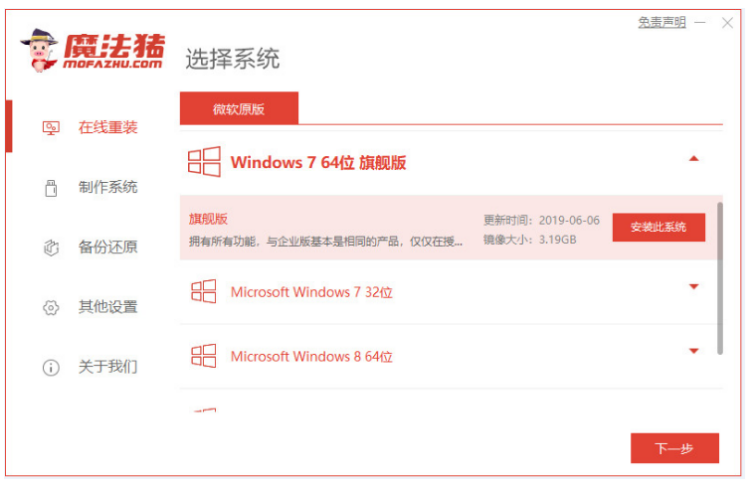
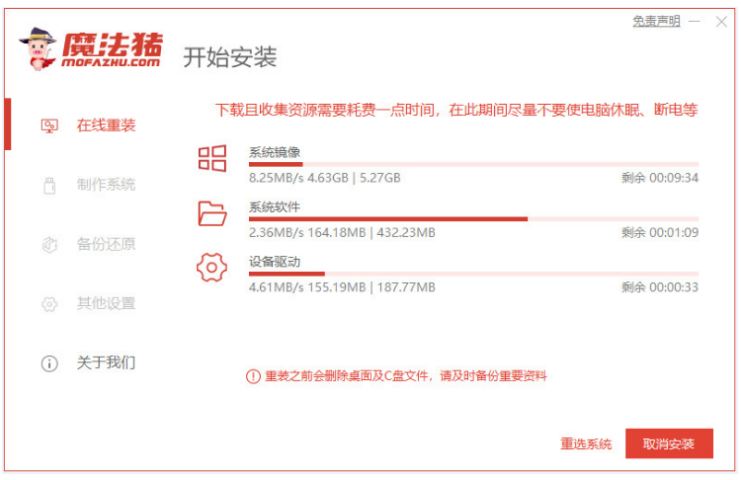
3、耐心等待,下载系统以及环境部署,完成之后点击立即重启即可。
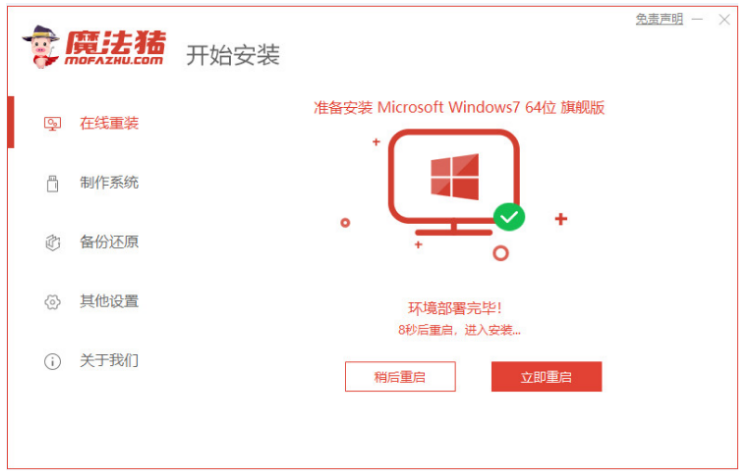
4、重启电脑之后进入windows启动管理器的界面。选择第二项按回车键进入pe系统界面。

5、 魔法猪工具此时将会开始帮助您自动安装系统,无需我们手动操作。
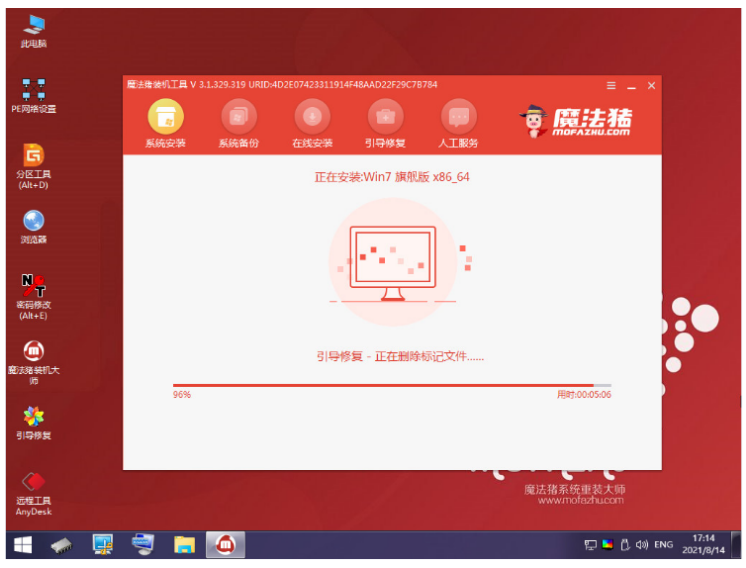
6、请大家耐心待安装完成之后,点击立即重启。
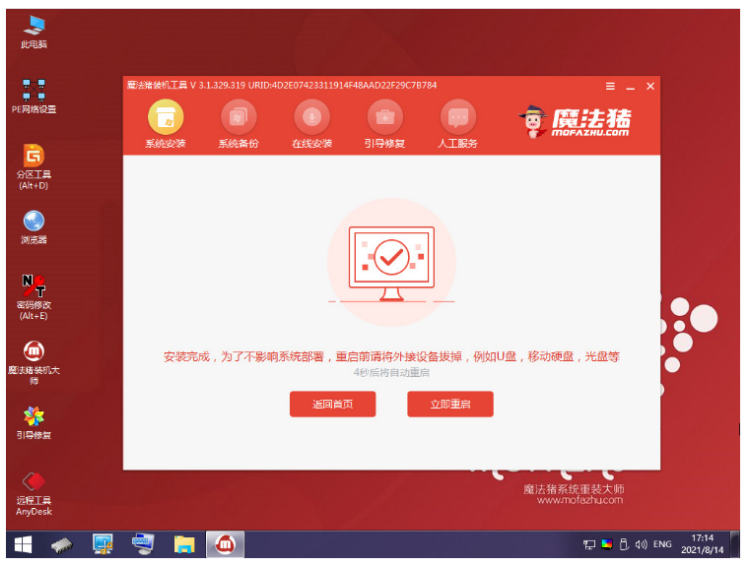
7、直至进入win7系统即代表重装完成。

1、我们需要先在可用的电脑上下载安装好小白一键重装系统工具,鼠标双击打开,插入u盘,选择u盘重装系统模式,鼠标点击开始制作。
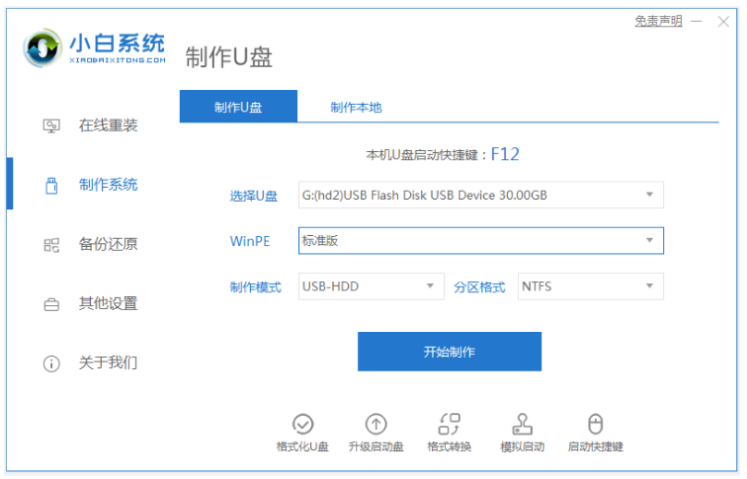
2、选择本次需要安装的win7系统,点击开始制作。
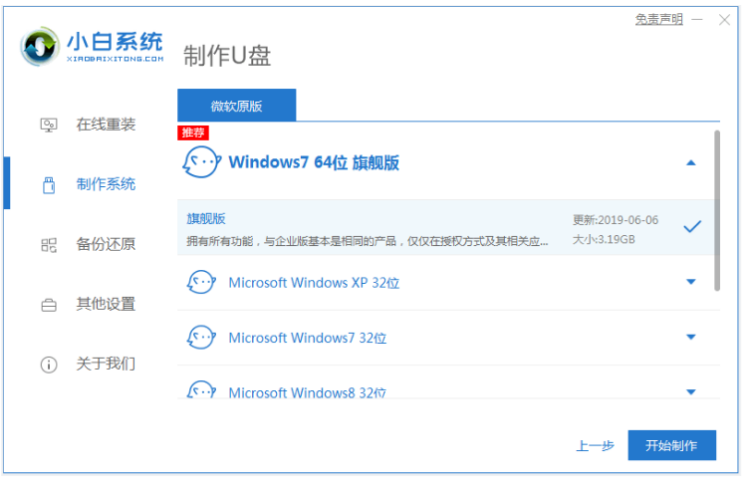
3、耐心等待,装机软件此时将会开始自动下载win7系统镜像和驱动等等相关文件,制作完成之后,快速预览需要安装的电脑主板的启动热键,再拔出u盘退出。
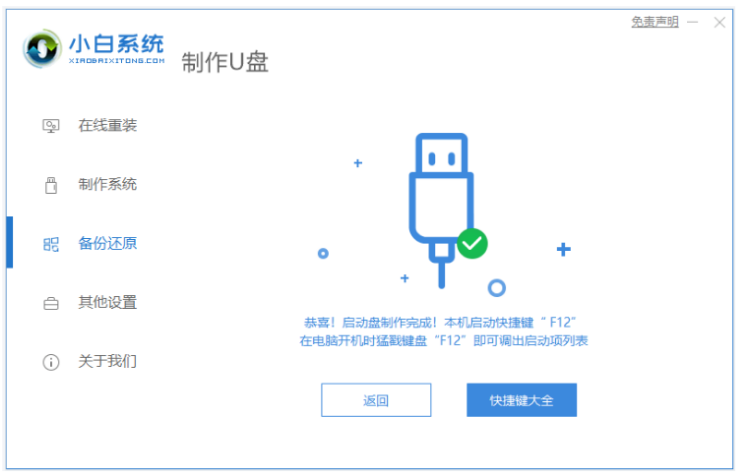
4、插入u盘启动盘进电脑中,开机不断按启动热键进启动的界面,选择u盘启动项按回车键确定进入到pe选择界面,选择第一项pe系统按回车键进入。

5、进入pe系统之后,双击打开桌面上的小白装机工具,选择本次需要安装的win7系统点击安装。
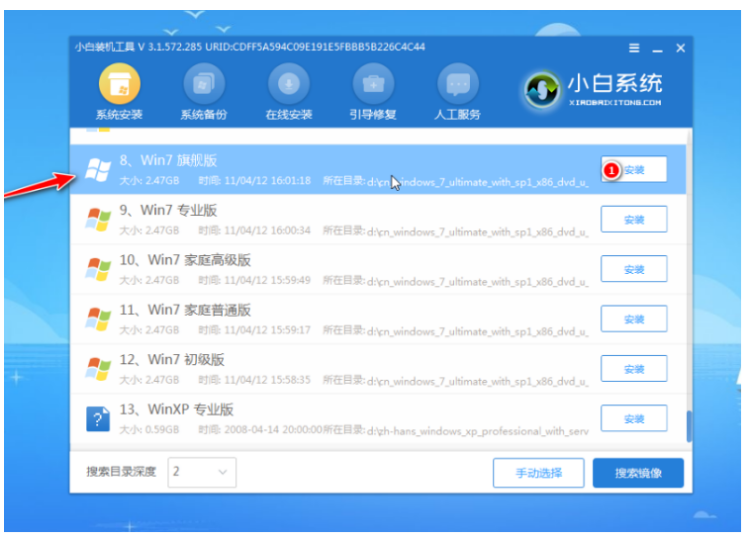
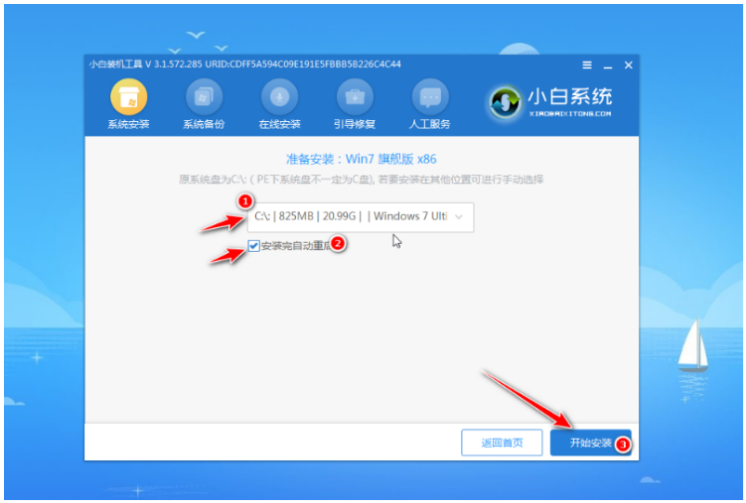
7、提示系统安装完成之后,点击立即重启即可。
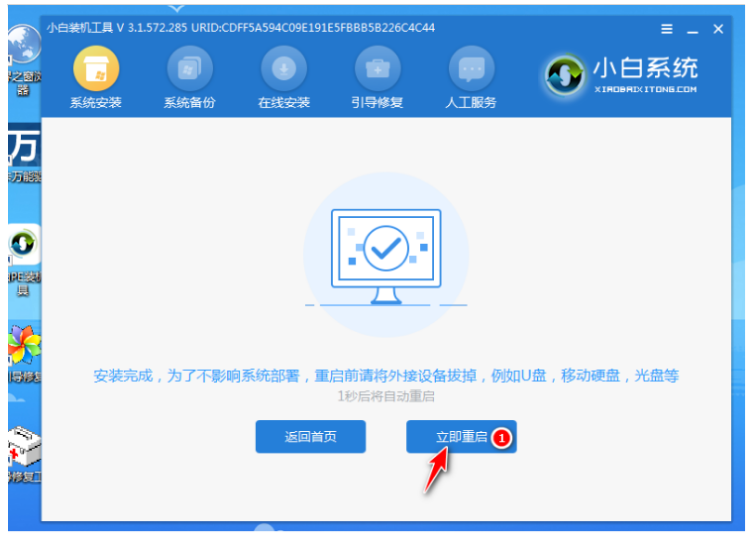
8、耐心等待,直至电脑进入到新的win7系统桌面即说明重装完成。

总结:
1、打开魔法猪系统重装大师软件,依次按照步骤进行。
2、插入u盘启动盘到电脑,启动电脑u盘pe系统;
3、进入pe系统之后,点击打开小白装机工具安装win7系统;
4、提示系统安装成功之后,鼠标点击立即重启电脑;
5、重启电脑后直至进入新的win7系统桌面即可开始正常使用。













暂无评论内容